ps添加胡须教程(3)
来源:PS教程网
作者:tataplay尖尖
学习:16979人次
17、接下来选中背景图层,一般留胡须的人看起来都比较成熟或苍老,所以要适当的给背景照片调整一下颜色,单击图层下方的黑白按钮“创建新的填充或调整图层”,给背景图层添加一个“亮度/对比度”调整图层,如下图所示:
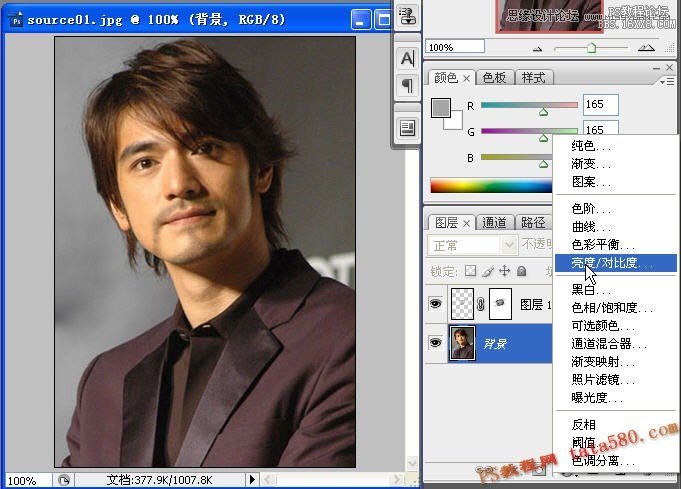
18、将亮度适当的降低一些,同时将对比度调高一些,这样可以让色彩更加沉重一些,比较有型,如下图所示:
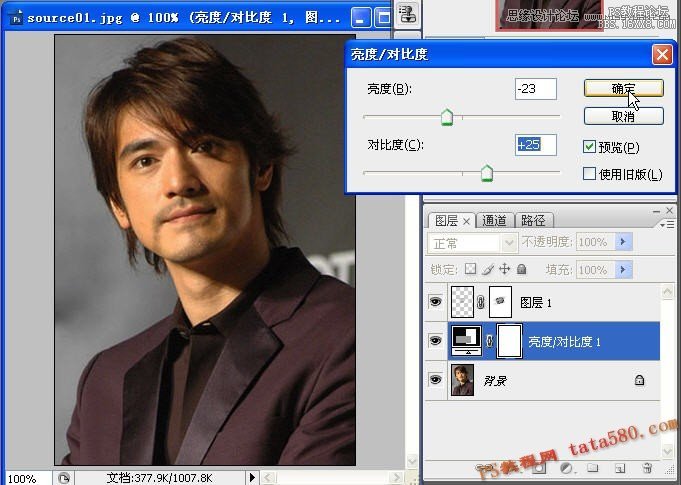
19、再添加一个“色彩平衡”调整图层,如下图所示:
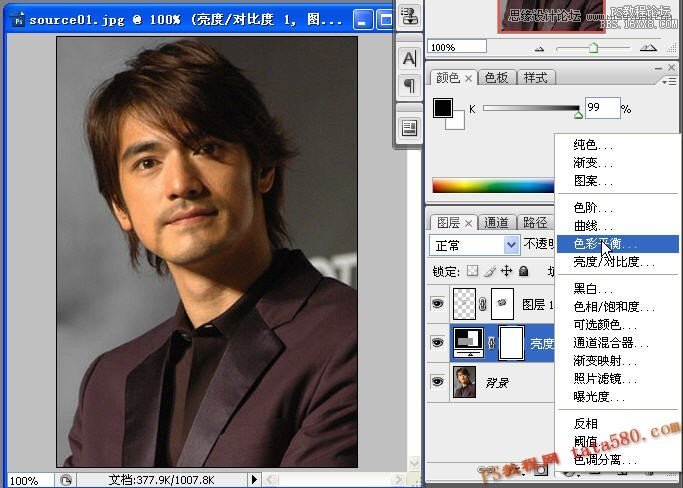
20、将颜色参数进行适当的调整,具体以实际效果为准,自行把握,参数如下图所示:
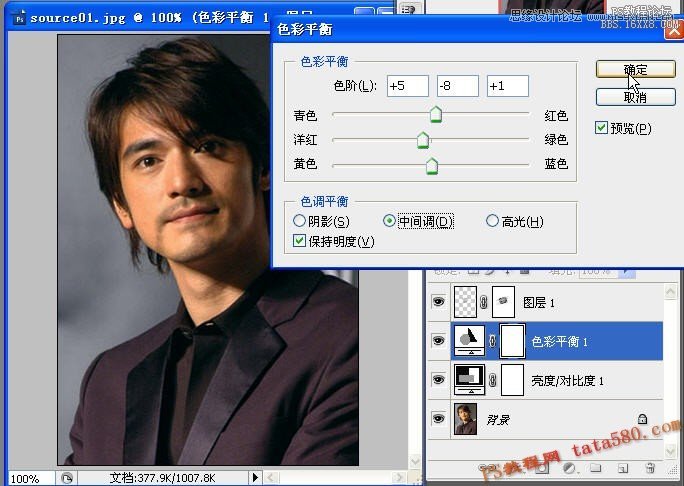
21、最终调整完效果如下,具体的一些参数可自行适当调整修改,因为不同的图片可能设置的效果不同,这里不再多加描述。
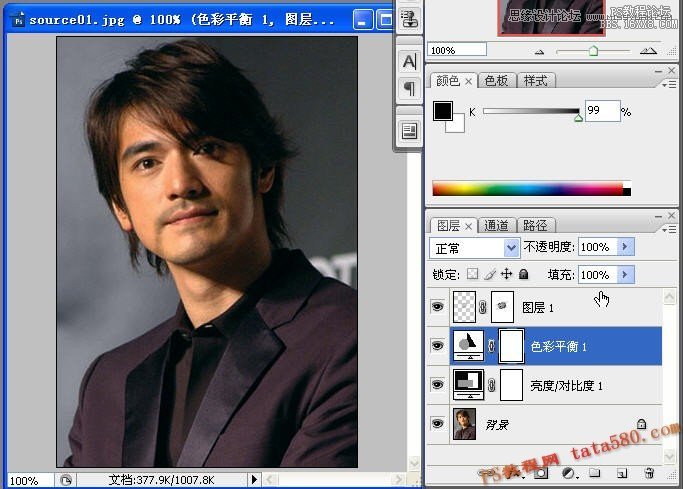
学习 · 提示
相关教程
关注大神微博加入>>
网友求助,请回答!







